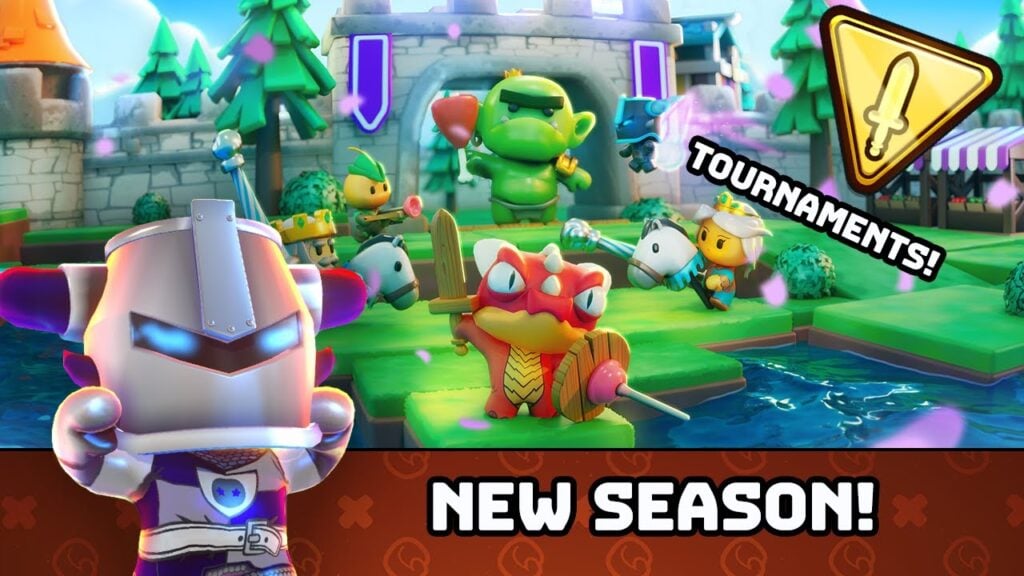Le jeu de vapeur est plus qu'un simple dispositif de jeu portable puissant - c'est un PC portable à part entière qui s'exécute sur un système d'exploitation basé sur Linux. Cela ouvre la porte aux fonctionnalités avancées comme Secure Shell (SSH), un protocole sécurisé utilisé pour l'accès à distance et les transferts de fichiers. Que vous cherchiez à gérer les fichiers de jeu, à transférer des supports ou à modifier les paramètres du système à distance, l'activation de SSH sur votre deck Steam peut être incroyablement utile.
De nombreux utilisateurs ne savent pas comment activer et utiliser SSH sur leur pont de vapeur. Ce guide vous guide à travers le processus complet - pas par étape - pour vous aider à déverrouiller cette fonctionnalité avec facilité. Plongeons-nous.
Étapes pour activer SSH sur le pont de vapeur

Suivez ces étapes claires et concises pour activer SSH sur votre pont de vapeur:
- Allumez votre pont de vapeur.
- Appuyez sur le bouton Steam pour ouvrir le menu principal.
- Accédez à Paramètres> Système> Paramètres de développement> Activer le mode développeur.
- Appuyez à nouveau sur le bouton Steam et accédez à Power> Passer en mode Desktop.
- Dans le menu Démarrer, lancez l'application du terminal Konsole.
- Si c'est la première fois que vous définissez ceci, définissez un mot de passe en utilisant la commande suivante:
passwd
Suivez ensuite les invites pour créer un mot de passe sécurisé. - Pour démarrer le service SSH immédiatement, exécutez la commande:
sudo systemctl start sshd - Si vous voulez que SSH commence automatiquement après chaque redémarrage, entrez:
sudo systemctl enable sshd - Votre jeu de vapeur est maintenant prêt pour les connexions SSH distantes via n'importe quel client compatible.
N'oubliez pas de ne pas supprimer ou déplacer des fichiers système critiques tout en accédant à votre appareil à distance, car cela peut risquer de corrompre le système d'exploitation.
Comment désactiver SSH sur le pont de vapeur
Si vous n'avez plus besoin de SSH activé, vous pouvez le désactiver en utilisant les commandes suivantes:
- Pour empêcher SSH de commencer au démarrage:
sudo systemctl disable sshd - Pour arrêter le service SSH en cours d'exécution:
sudo systemctl stop sshd
Comment utiliser SSH pour se connecter au pont de vapeur

Une fois que SSH est actif, vous pouvez vous connecter à votre deck Steam à partir d'un autre appareil à l'aide d'outils tiers tels que Warpinator. Voici comment:
- Installez Warpinator sur votre jeu de vapeur et dans l'autre appareil (PC ou ordinateur portable).
- Lancez Warpinator sur les deux appareils simultanément.
- Vous pouvez désormais transférer facilement des fichiers entre votre deck Steam et votre ordinateur.
Pour les utilisateurs de Linux, il existe une méthode encore plus simple:
- Ouvrez votre gestionnaire de fichiers sur le PC Linux.
- Dans la barre d'adresse, saisissez le chemin suivant:
sftp://deck@steamdeck - Entrez le mot de passe que vous définissez précédemment lorsque vous avez invité.
- Vous aurez maintenant un accès direct au système de fichiers de votre jeu de vapeur.





 Derniers articles
Derniers articles